Das Tool für den Unterhaltungsverlauf bietet eine Schnittstelle zum Durchsuchen und Analysieren von tatsächlichen Produktionsunterhaltungen zwischen Ihrem Agent und Endnutzern. Das kann hilfreich sein, um die funktionale Leistung Ihres Agents zu bewerten oder Fehler zu beheben.
Mithilfe der Ablauf- und Seitenanalyse können Sie Traffic und Eskalierungen über das Ablaufdiagramm eines Kundenservicemitarbeiters nachvollziehen. So können Agent-Entwickler den Traffic-Fluss analysieren (Pfade mit hohem und niedrigem Traffic), Problembereiche erkennen (z. B. um viele Eskalierungen zu identifizieren) und die spezifischen Seiten und Intents, die Probleme verursachen, genauer untersuchen. Mithilfe von Fluss- und Seitenanalysen in Kombination mit Filtern für den Unterhaltungsverlauf lässt sich ein relevanter Teil des Traffics untersuchen.
Beschränkungen
Das Laden der Ansichten „Flow-Analysetabelle“ und „Flow-Analysegrafik“ kann bei großen Agents langsam sein. Um die Ladezeiten zu verbessern, verwenden Sie einen Intent-Filter und einen Zeitraum von einer Woche.
Pro Unterhaltung werden maximal 500 Runden protokolliert.
Erforderliche Berechtigungen
Für die Verwendung dieses Tools ist die Berechtigung dialogflow.conversations erforderlich. Diese Berechtigung kann einer benutzerdefinierten Rolle hinzugefügt werden. Sie ist auch in der Administratorrolle sowie in anderen Rollen für Conversational Agents (Dialogflow CX) verfügbar.
Unterhaltungsverlauf aktivieren und deaktivieren
Das Tool für den Unterhaltungsverlauf verwendet Daten aus Interaktionsprotokollen. Sie können den Unterhaltungsverlauf mit der Agent-Einstellung Interaktions-Logging aktivieren aktivieren und deaktivieren.
Sie können auch festlegen, wie lange Daten aufbewahrt werden sollen, indem Sie die retention_window_days
Sicherheitseinstellung verwenden.
Unterhaltungsverlauf durchsuchen
So verwenden Sie das Tool für den Unterhaltungsverlauf:
- Öffnen Sie die Dialogflow CX-Konsole.
- Wählen Sie Ihr Projekt aus.
- Wählen Sie den Agent aus.
- Wählen Sie den Tab Verwalten.
- Klicken Sie auf Chatverlauf.
- Die Unterhaltungen sind in einer Tabelle aufgeführt.
- Optional können Sie über dem Filtersteuerelement über der Tabelle Filter anwenden.
- Wählen Sie einen der Tabs aus, die später in diesem Dokument beschrieben werden.
Unterhaltungsverlauf als CSV-Datei herunterladen
- Öffnen Sie die Dialogflow CX-Konsole.
- Wählen Sie Ihr Projekt aus.
- Wählen Sie den Agent aus.
- Wählen Sie den Tab Verwalten.
- Klicken Sie auf Chatverlauf.
- Die Konversationssitzungen sind in einer Tabelle aufgeführt.
Wählen Sie eine Unterhaltungssitzung aus und klicken Sie dann auf die Schaltfläche Unterhaltung im Vorschaufenster öffnen:
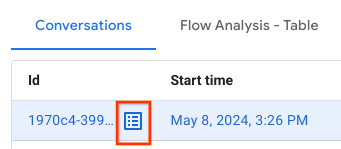
Klicken Sie auf Alle Unterhaltungen exportieren. Eine CSV-Datei mit den Unterhaltungen wird automatisch auf Ihren Computer heruntergeladen. Es können maximal 50 Gespräche heruntergeladen werden. Wenn die ausgewählte Konversationssitzung mehr als 50 Konversationen enthält, schlägt der Download fehl.
Unterhaltungen
Unterhaltungen werden in zwei Ansichten angezeigt: in der Zusammenfassungsansicht und in der Detailansicht.
Zusammenfassung der Unterhaltung
In der Ansicht „Zusammenfassung der Unterhaltung“ werden alle Unterhaltungen aufgeführt. Für jede Unterhaltung werden die folgenden Metadaten bereitgestellt:
| X | Element |
|---|---|
| Unterhaltungs-ID | Eine Kennung für die Unterhaltung |
| Dauer | Dauer der Unterhaltung |
| Runden | Die Anzahl der Unterhaltungsrunden |
| Kanal | Entweder Chat (Text), Sprache oder unbestimmt (es wurde noch keine Endnutzereingabe für die Unterhaltung bereitgestellt) |
| Sprache | Die Sprache für die Unterhaltung |
| Umgebung | Die Umgebung des Agents |
| Beginn | Startzeit der Unterhaltung |
| Flags | Kann auf Live Agent Handoff (wenn die Unterhaltung an einen menschlichen Kundenservicemitarbeiter eskaliert wurde), Abandoned (wenn der Endnutzer die unvollständige Unterhaltung verlassen hat) oder TU,TD (wenn die Antwort in der Unterhaltung eine Bewertung vom Endnutzer erhalten hat) gesetzt werden. |
Sie können die Ergebnisse nach Metadaten (außer Umgebung und Dauer) und den folgenden zusätzlichen Filteroptionen filtern:
| X | Element |
|---|---|
| Intent | Der angegebene Intent wurde irgendwann in der Unterhaltung zugeordnet. |
| Keine Zuordnung | Bei einer Teilmenge der Unterhaltungsrunden wurde kein Intent zugeordnet. |
| Flow | Der bereitgestellte Ablauf ist der letzte aktive Ablauf am Ende eines Gesprächsabschnitts. |
| Seite | Die angegebene Seite ist die letzte aktive Seite am Ende eines Konversationsabschnitts. |
| Übergabe an Kundenservicemitarbeiter | Das Flag Übergabe an Kundenservicemitarbeiter ist gesetzt. |
| Wurde verworfen | Das Flag Abandoned ist gesetzt. |
| Unterhaltungs-ID | Eine bestimmte Unterhaltung wird ausgewählt. |
| Beginn | Ein Zeitraum wird angegeben |
| Äußerung des KI-Agenten | Der bereitgestellte Text ist ein Teil einer Äußerung, die vom Agent zu einem bestimmten Zeitpunkt in der Unterhaltung verwendet wurde. Der Teilstring muss vollständige Wörter enthalten, die durch Leerzeichen oder das Anfangs- oder Ende der Äußerung begrenzt werden. |
| Nutzeräußerung | Der angegebene Text ist ein Teil einer Äußerung, die der Nutzer irgendwann im Gespräch verwendet hat. Der Teilstring muss vollständige Wörter enthalten, die durch Leerzeichen oder das Anfangs- oder Ende der Äußerung begrenzt werden. |
| „Mag ich“-Feedback erhalten | Wenn für eine Antwort in der Unterhaltung Feedback in Form von „Mag ich“ gegeben wird, wird das TU-Flag gesetzt. |
| „Mag ich nicht“-Feedback | Wenn für eine Antwort in der Konversation Feedback mit „Mag ich nicht“ gegeben wurde, wird das Flag TD gesetzt. |
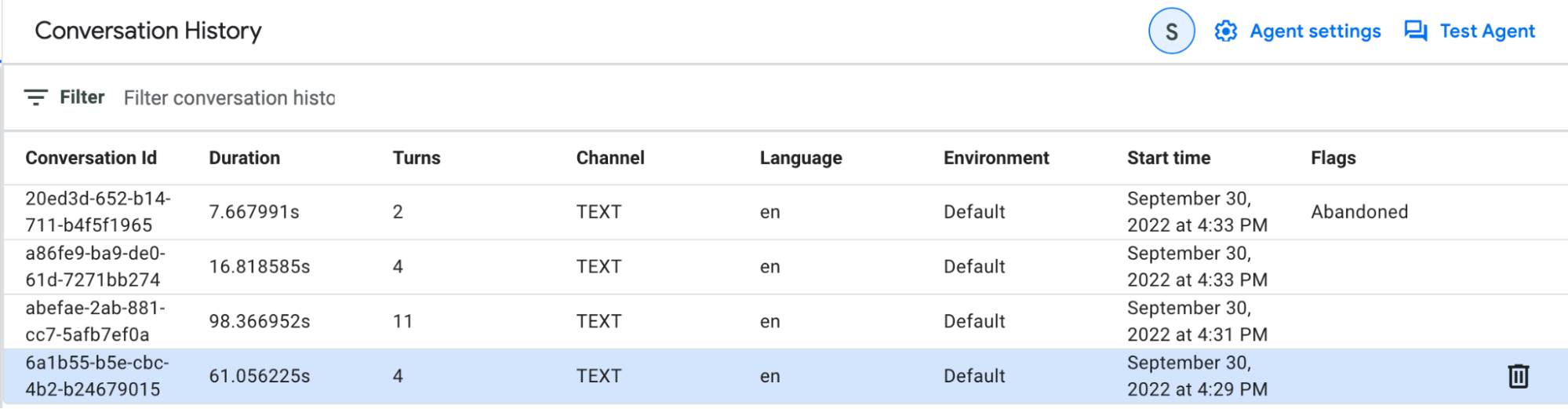
Ansicht „Unterhaltungsdetails“
In der Ansicht mit den Unterhaltungsdetails können Sie sich die einzelnen Schritte einer bestimmten Unterhaltung ansehen. Jede Unterhaltungsrunde enthält die Endnutzernachricht, die Agent-Nachricht und die folgenden Metadaten:
| X | Element |
|---|---|
| Intent | Ein Anzeigename für einen Intent, der abgeglichen wurde, oder No Match (Keine Übereinstimmung) |
| Seite | Der endgültige aktive Seitenname |
| Flow | Der endgültige Name des aktiven Ablaufs |
| Parameter | Parameter, die während des Gesprächsbeitrags erfasst werden |
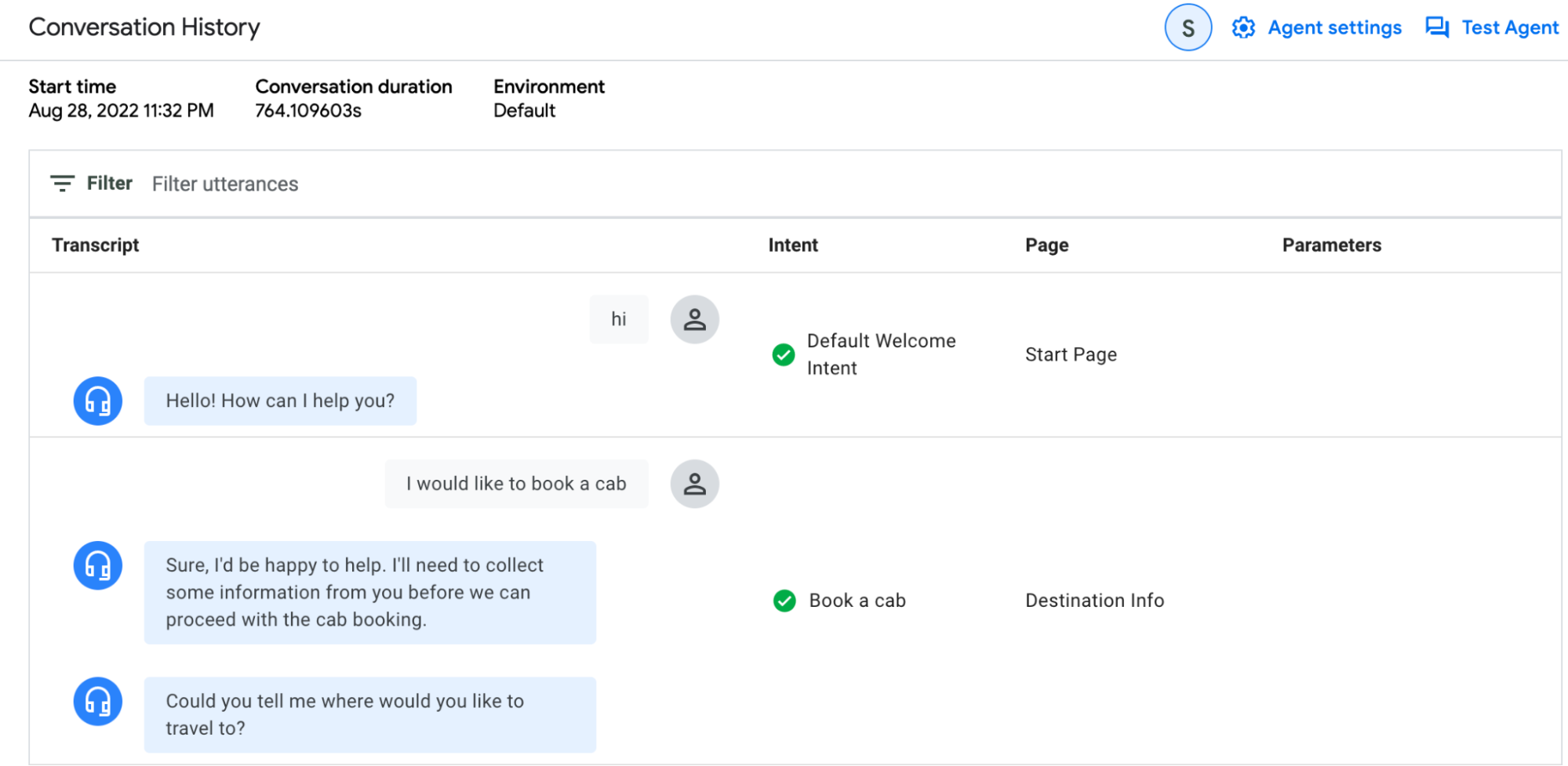
Anwendungsbeispiel
Mit dem Tool können Sie Agent-Probleme identifizieren, die zu Eskalierungen an einen menschlichen Kundenservicemitarbeiter führen. In der Übersicht der Unterhaltung können Sie den Filter Is Live Agent Handoff auf Yes (Ja) anwenden. Sehen Sie sich einige dieser Unterhaltungen an und versuchen Sie, gemeinsame Muster zu finden. Beispielsweise stellen Sie möglicherweise fest, dass in den meisten Unterhaltungen für Äußerungen auf einer bestimmten Seite das Flag „Keine Übereinstimmung“ gesetzt ist. Das bedeutet, dass eine Intent-Route erstellt werden muss oder dass eine vorhandene Intent-Route nicht im Bereich liegt, wenn sie es sein sollte.
Tabelle mit Flow-Analyse
Auf dem Tab Ablaufanalyse – Tabelle können Sie Traffic und Ausstiege in Abläufen und auf Seiten in Tabellenform analysieren.
Folgende Messwerte werden angezeigt:
| X | Element |
|---|---|
| Workflow-Name | Ablaufname für jeden Ablauf in Ihrem Agent |
| Relativer Traffic | Die Anzahl der Unterhaltungen, die diesen Ablauf durchlaufen haben |
| Eskalierungsrate | Der Prozentsatz der Unterhaltungen, die zu einer Anfrage zur Eskalierung an einen Kundenservicemitarbeiter führen, im Verhältnis zu allen Unterhaltungen, die diesen Ablauf durchlaufen haben |
| Ausstiegsrate | Der Prozentsatz der Unterhaltungen, die nach diesem Ablauf beendet wurden oder von diesem Ablauf zu SESSION_END übergegangen sind, im Verhältnis zu allen Unterhaltungen, die diesen Ablauf durchlaufen haben. |
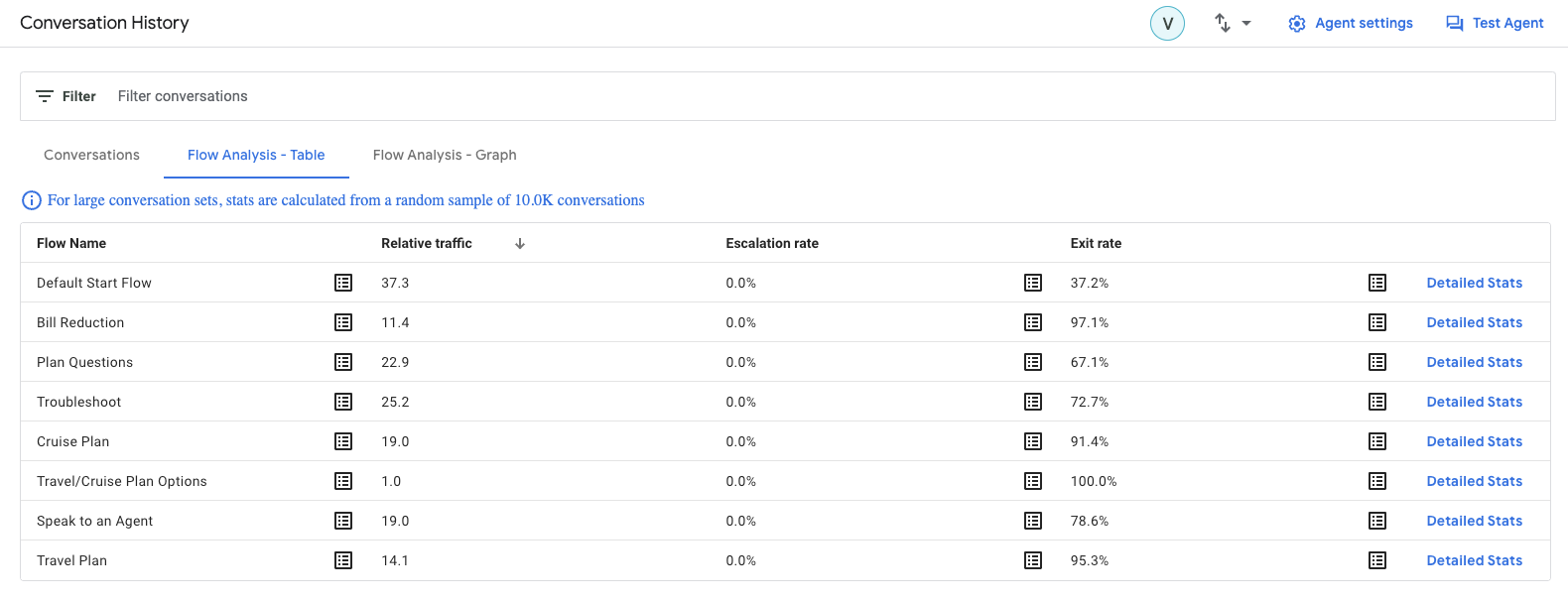
Wenn Sie auf die Schaltfläche klicken, wird eine Auswahl relevanter Unterhaltungen für die Zeile geöffnet. Anhand der Beispiele können Sie spezifische und differenzierte Probleme besser nachvollziehen. Sie können beispielsweise untersuchen, warum es zu Eskalierungen kommt. Wenn Sie sich die vollständigen Details eines Beispiels ansehen möchten, klicken Sie auf den Link Unterhaltungsdetails.
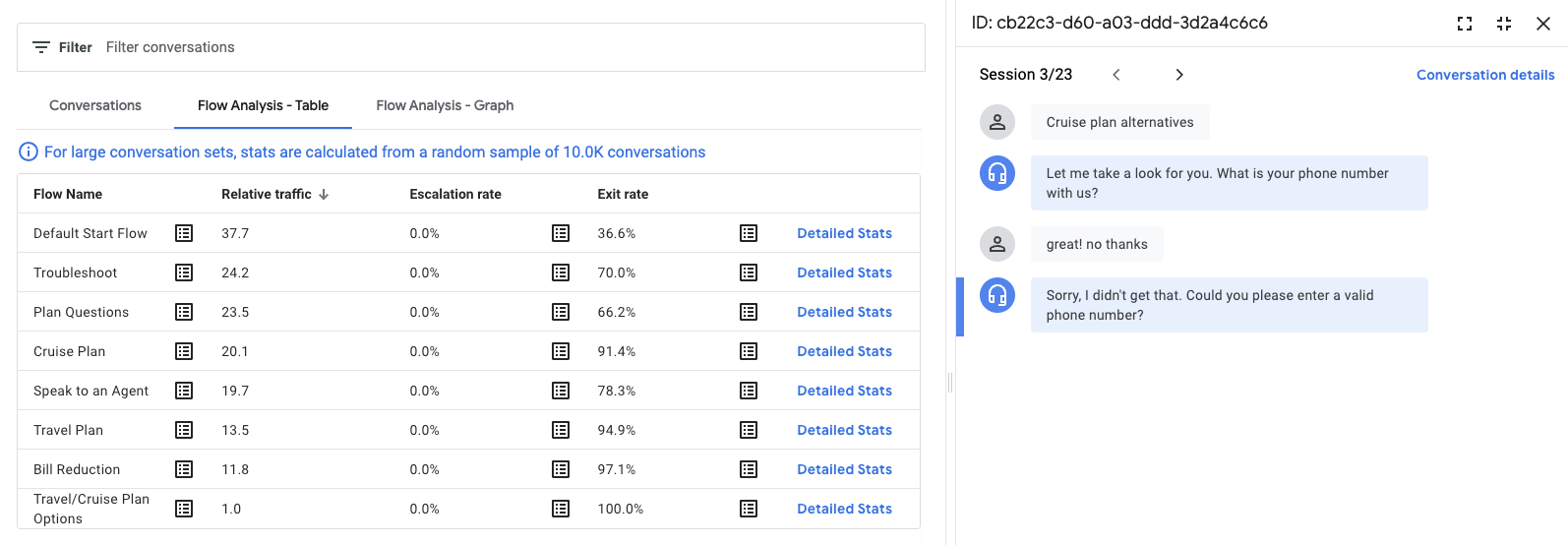
Wenn Sie für einen Flow auf Detaillierte Statistiken klicken, werden die Traffic-Statistiken für Flows geöffnet. Hier sehen Sie Statistiken zu Flussübergängen vom und zum ausgewählten Fluss.
Folgende Messwerte werden angezeigt:
| X | Element |
|---|---|
| Nächster Flow | Statistiken für Übergänge vom ausgewählten Ablauf zu einem anderen Ablauf |
| Vorheriger Flow | Statistiken für Übergänge von einem anderen Ablauf zum ausgewählten Ablauf |
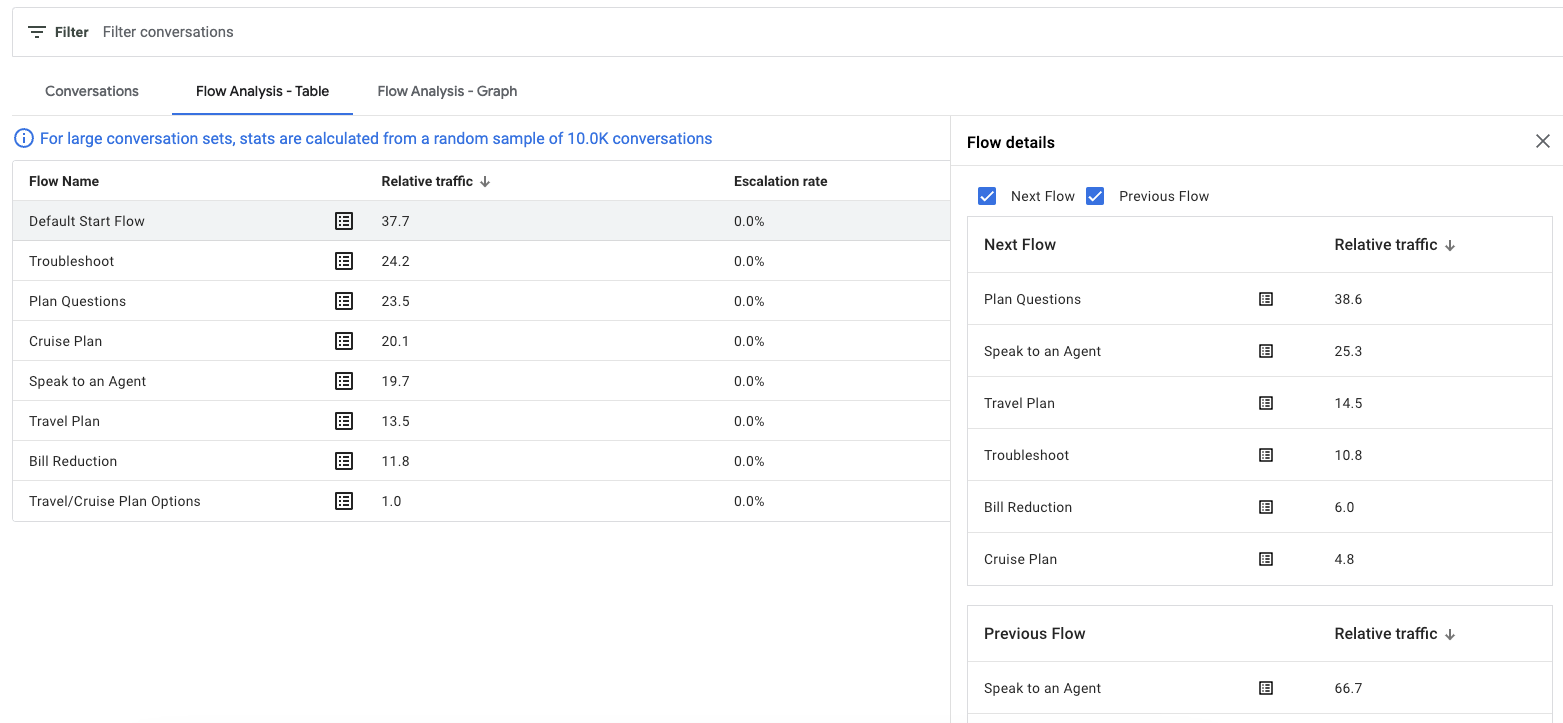
Wenn Sie auf eine beliebige Ablaufzeile klicken, werden die Seiten aufgeschlüsselt, aus denen der Ablauf besteht.
Folgende Messwerte werden angezeigt:
| X | Element |
|---|---|
| Relativer Traffic | Die Anzahl der Unterhaltungen, in denen diese Seite aufgerufen wurde. |
| Eskalierungsrate | Der Prozentsatz der Unterhaltungen, die zu einer Eskalierungsanfrage führen, im Verhältnis zu allen Unterhaltungen, in denen diese Seite aufgerufen wurde. |
| Ausstiegsrate | Der Prozentsatz der Unterhaltungen, die den Ablauf oder die Sitzung (END_SESSION) direkt nach dem Besuch dieser Seite verlassen, bezogen auf alle Unterhaltungen, die diese Seite besucht haben. |
| Rate ohne Zuordnung | Der Prozentsatz der Unterhaltungen, die zu keiner Übereinstimmung geführt haben, von allen Unterhaltungen, in denen diese Seite aufgerufen wurde |
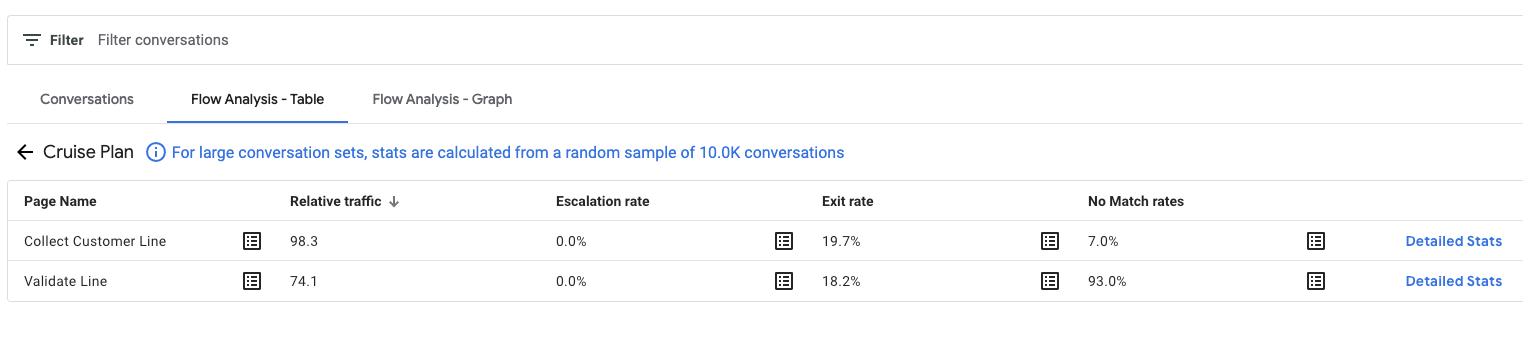
Wenn Sie für eine Seite auf Detaillierte Statistiken klicken, werden die Traffic-Statistiken für Seiten geöffnet. Hier sehen Sie Statistiken zu Seitenübergängen von und zur ausgewählten Seite.
Folgende Messwerte werden angezeigt:
| X | Element |
|---|---|
| Intent | Statistiken zu Intent-Übereinstimmungen für die Seite |
| Nächste Seite | Statistiken für Übergänge von der ausgewählten Seite zu einer anderen Seite |
| Vorherige Seite | Statistiken für Übergänge von einer anderen Seite zur ausgewählten Seite |
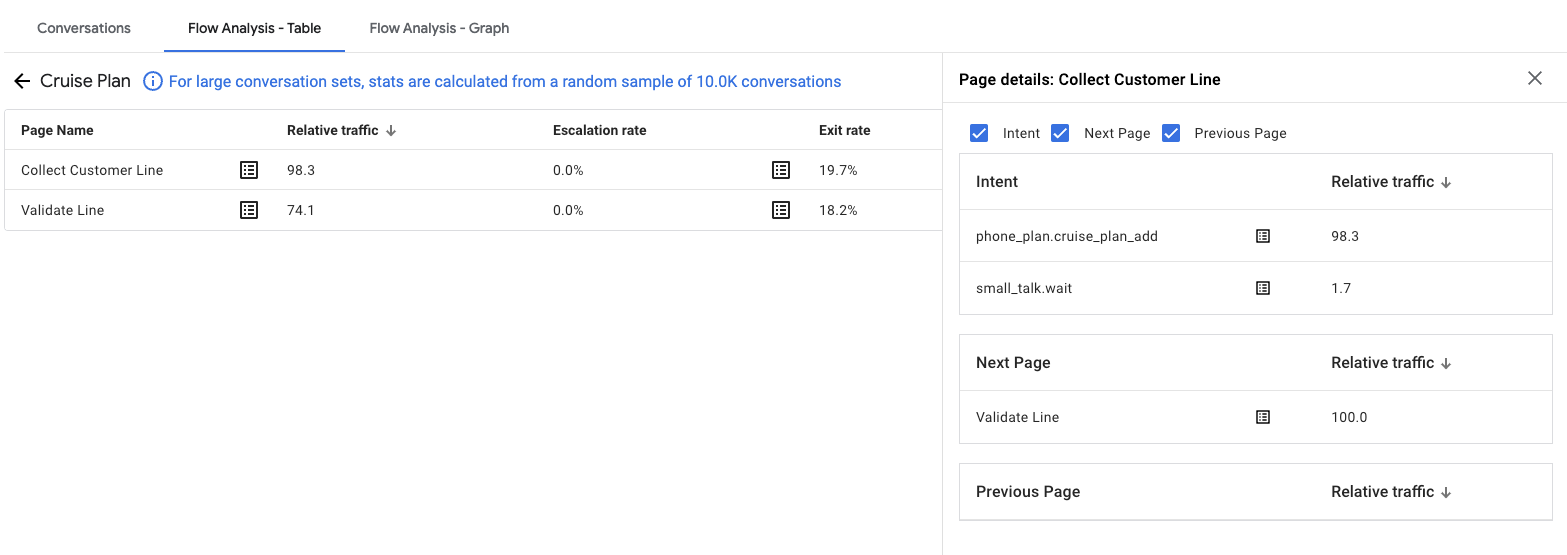
Diagramm zur Flussanalyse
Auf dem Tab Flussanalyse – Diagramm können Sie Traffic und Ausstiege in Flüssen und auf Seiten in Diagrammform analysieren.
Wenn Sie auf einen Ablauf klicken, wird der Traffic für die Seiten innerhalb des Ablaufs aufgeschlüsselt.
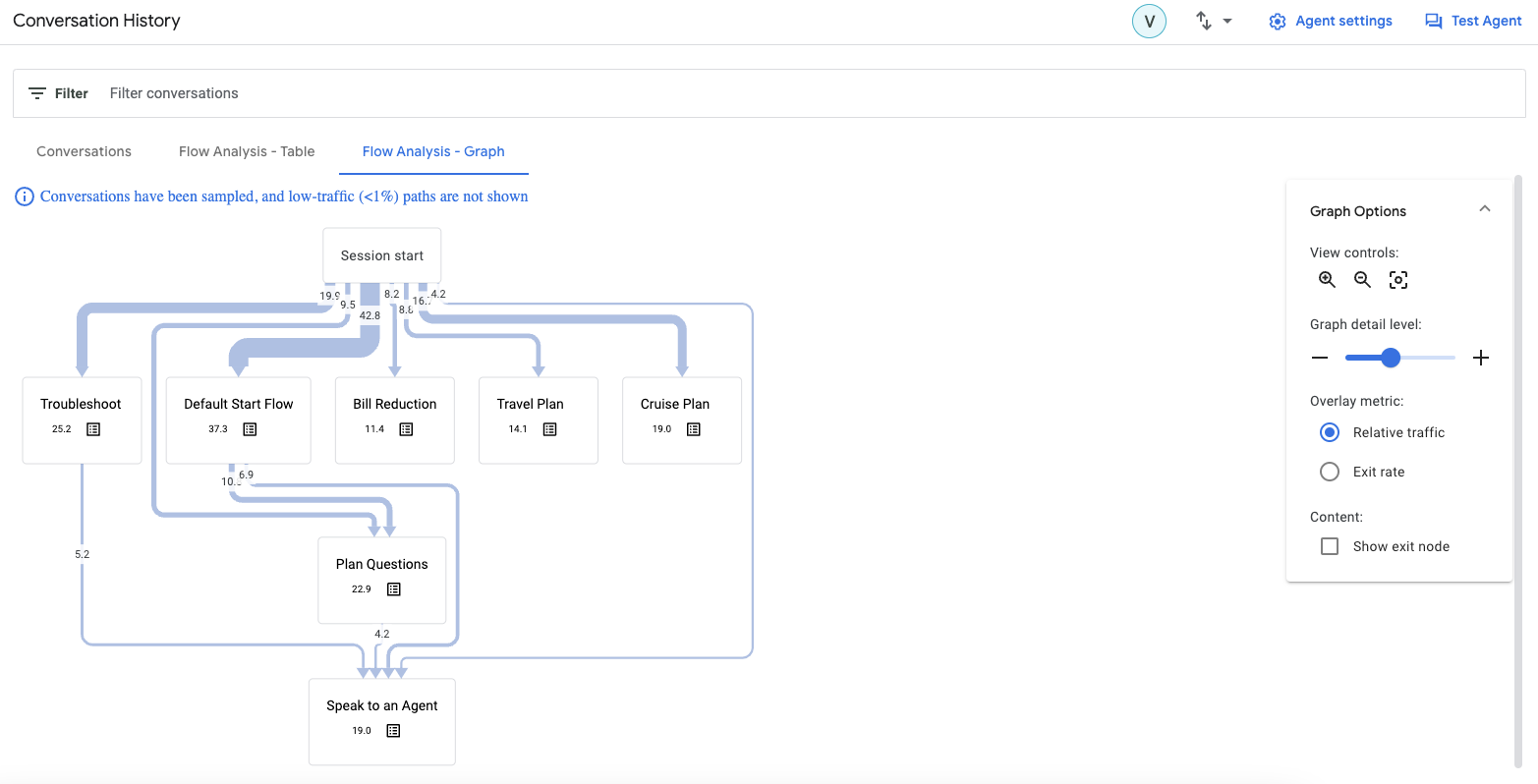
Mit dem Zoom-Schieberegler können Sie die Detailebene des Diagramms anpassen. Bei niedrigeren Einstellungen werden Pfade mit geringem Volumen aus der Visualisierung entfernt. Auch bei höheren Einstellungen werden Pfade mit sehr geringem Volumen immer ausgeblendet.
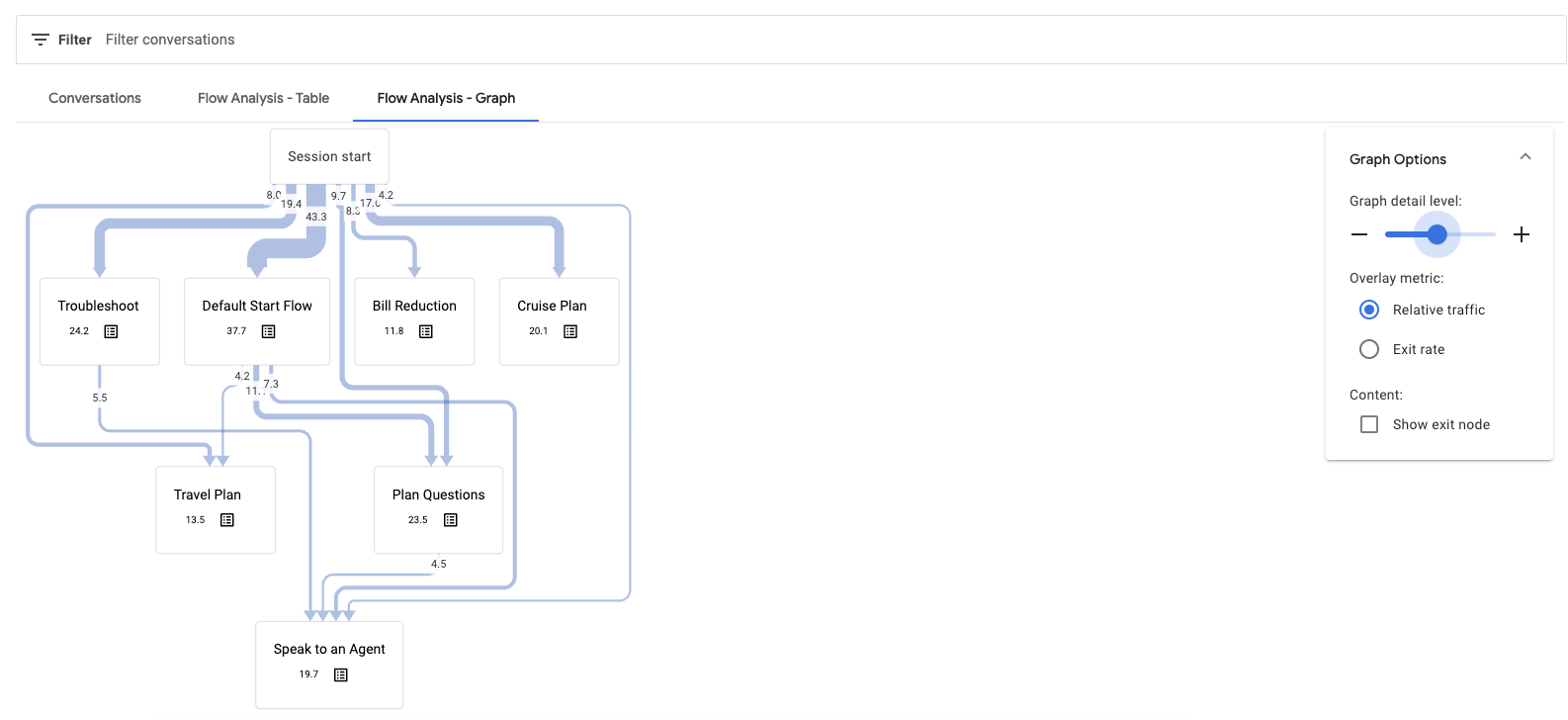
Messwerte sind farblich gekennzeichnet, damit Sie Probleme mit hoher Schwere leichter finden.

Wenn Sie auf die Schaltfläche klicken, werden relevante Unterhaltungen angezeigt.
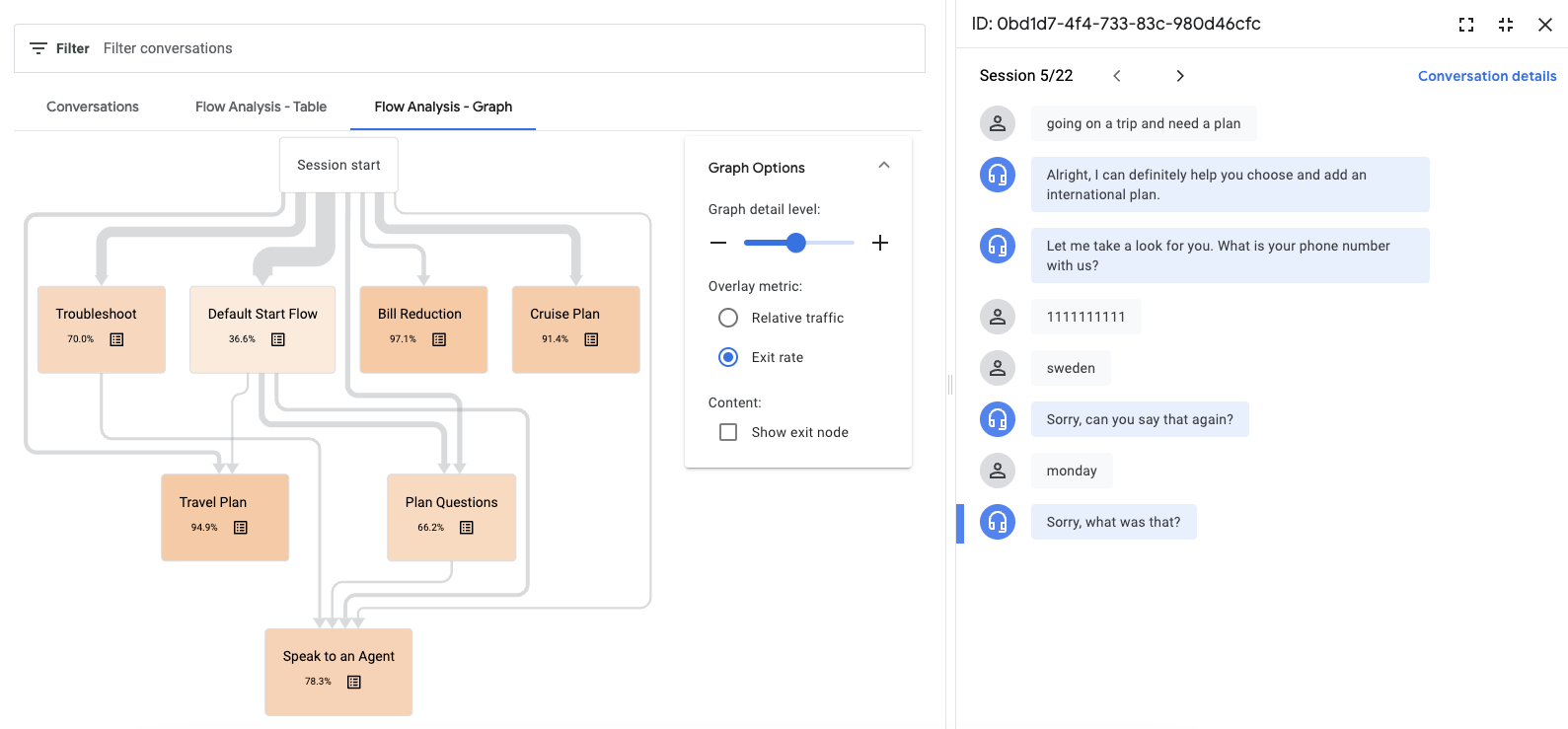
Wenn Sie auf einen Ablauf klicken, werden die Seiten in diesem Ablauf aufgerufen. Hier finden Sie weitere Overlay-Messwerte: relativer Traffic, Rate ohne Übereinstimmung, Eskalierungsrate und Abgangsrate.
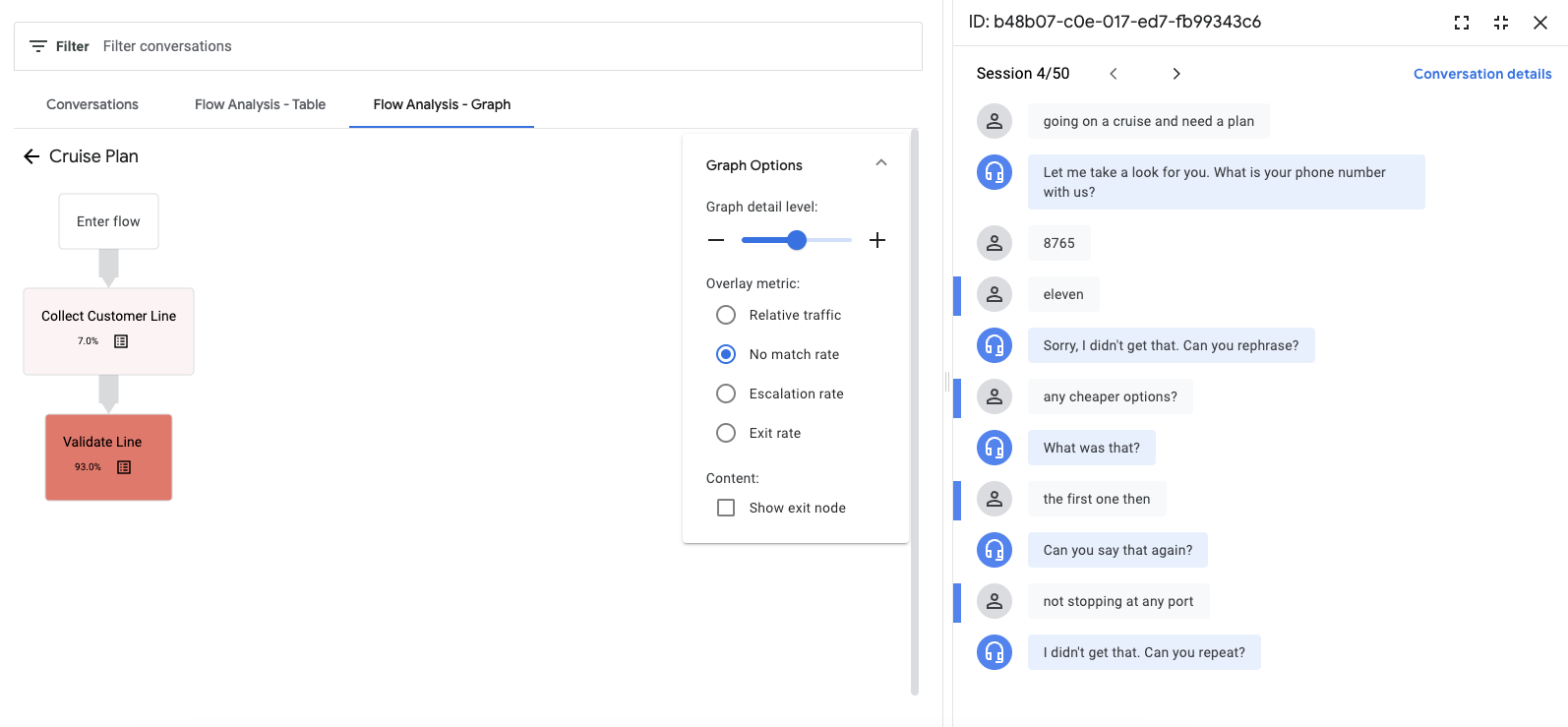
Mit der API auf den Unterhaltungsverlauf zugreifen
Über die API können Sie auf den Unterhaltungsverlauf zugreifen. Weitere Informationen finden Sie in der Referenzdokumentation zu V3beta1.
Datenschutz
Wenn Sie den Unterhaltungsverlauf aktivieren, erhebt und speichert Google Ihre Unterhaltungsdaten für einen bestimmten Zeitraum, bevor sie endgültig gelöscht werden. Der Standardwert ist 365 Tage. Sie können diesen Zeitraum jedoch mit dem Feld retention_window_days in SecuritySettings verkürzen.
Sie behalten die vollständigen Eigentumsrechte an Ihren Daten, während sie gespeichert werden. Google verwendet Ihre Daten nicht für andere Zwecke als den Kundensupport und greift auch nicht darauf zu.

